欢迎使用Small PDF转换成WORD转换器,这里为您提供SmallPDF转换器最新资讯以及SmallPDF转换器 相关基础教程、使用技巧、软件相关知识、软件激活、升级及常见问题等帮助。
发布时间:2024-05-13 09:23:02
有哪些PDF格式转换的方法?PDF是一种广泛应用于电子文档交换的格式,其格式可以跨平台、跨操作系统进行读取和打印。在现如今数字化的时代,很多场合需要将不同类型的文件转换成PDF格式,以保证文件的完整性和可读性。但是,对于大部分新手用户来说,却因为找不到适合自己的方法而感到十分无助!所以,在本期的内容当中,小编就为大家分享六个高效实用的转换操作方式,一起来看下吧。
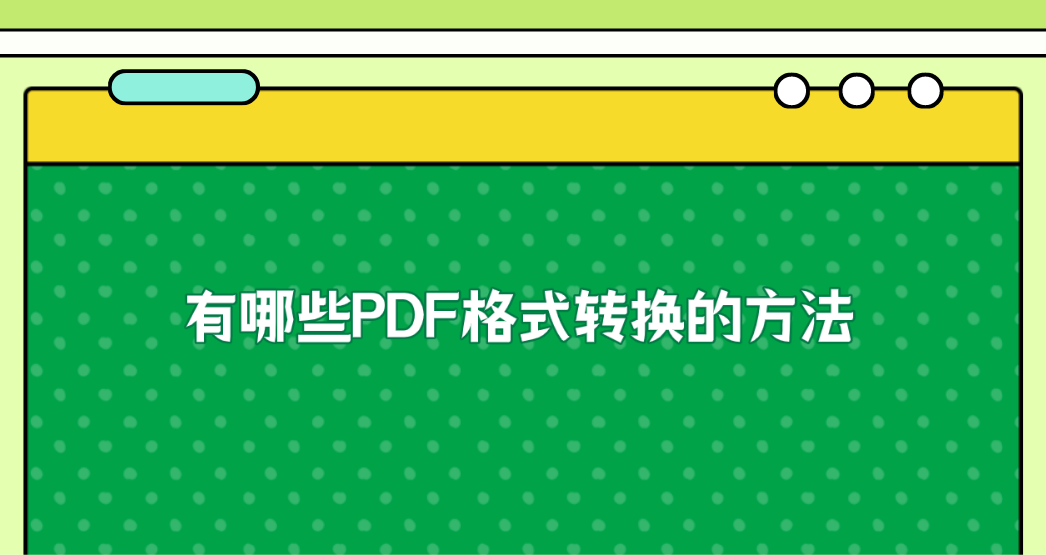
一、选择桌面程序
首先,对频繁进行PDF格式转换的使用者而言,桌面程序的优越性不容忽视。这些软件功能强大并支持离线模式,高效提高了工作效率。以小编个人的经验来看,像功能丰富的“SmallPDFer”软件就是一个优秀的选择。它拥有一个直观的界面,易于上手,能妥善应对各类复杂的转换需求。
具体转换操作:
步骤1、可以直接在电脑上直接打开“SmallPDFer”软件,如果说没有安装的话,还需要从官方的渠道先行获取。首先,需要做的就是选择一下具体的功能。目前,软件具有数十种其它的功能,包括:PDF与Word、Excel、PPT等格式进行互转,并且像PDF合并、压缩、解密等操作也一样可以轻松搞定。
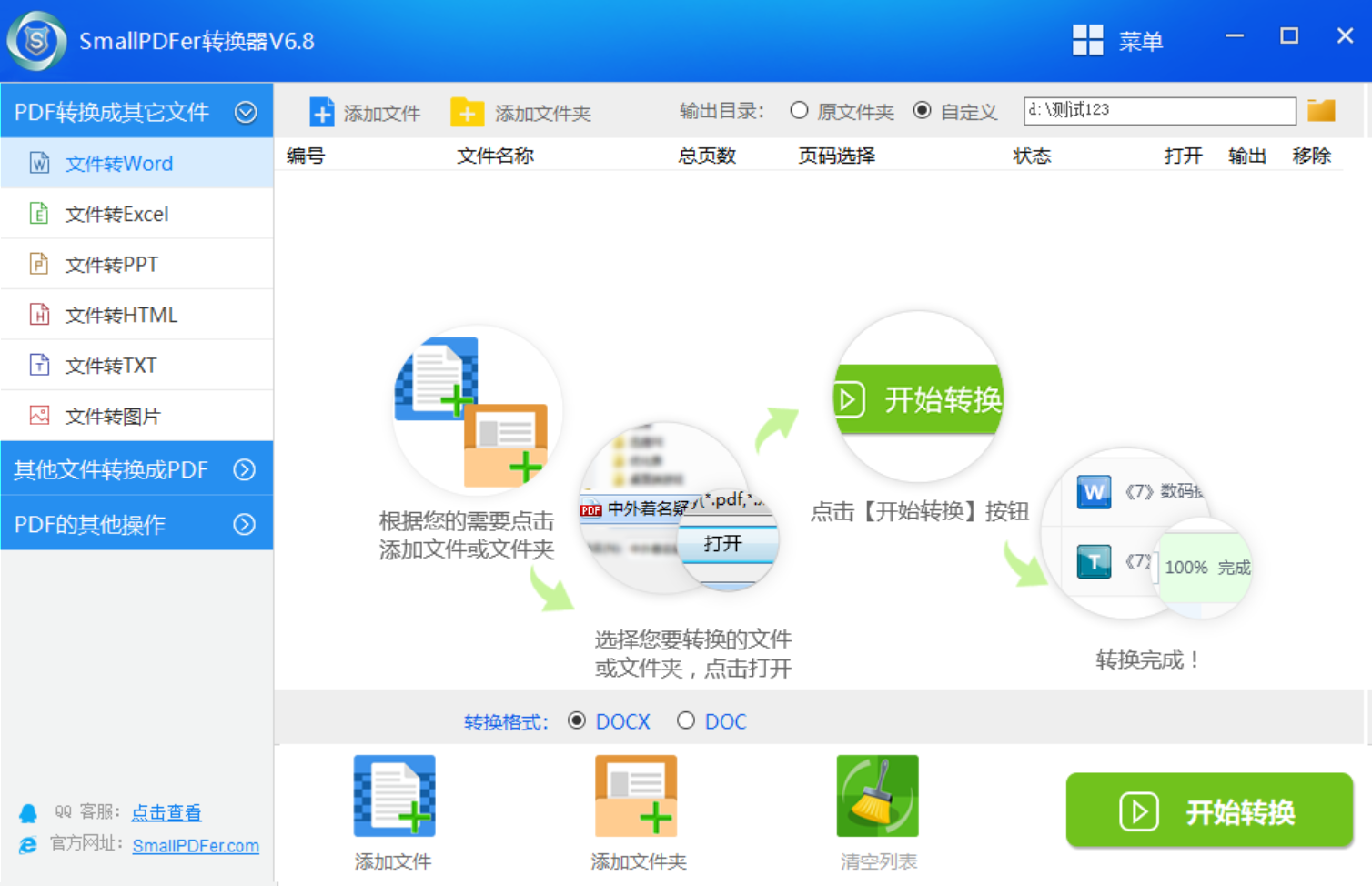
步骤2、然后,点击“添加文件”的按钮,将需要转换的PDF文件手动添加到软件里面。当然了,如果说您需要转换的PDF文件数量比较少,还可以通过手动拖拽的方式来添加。最后,文件添加好之后,再设置一下需要转换的格式,确认无误之后点击“转换”即可解决问题。
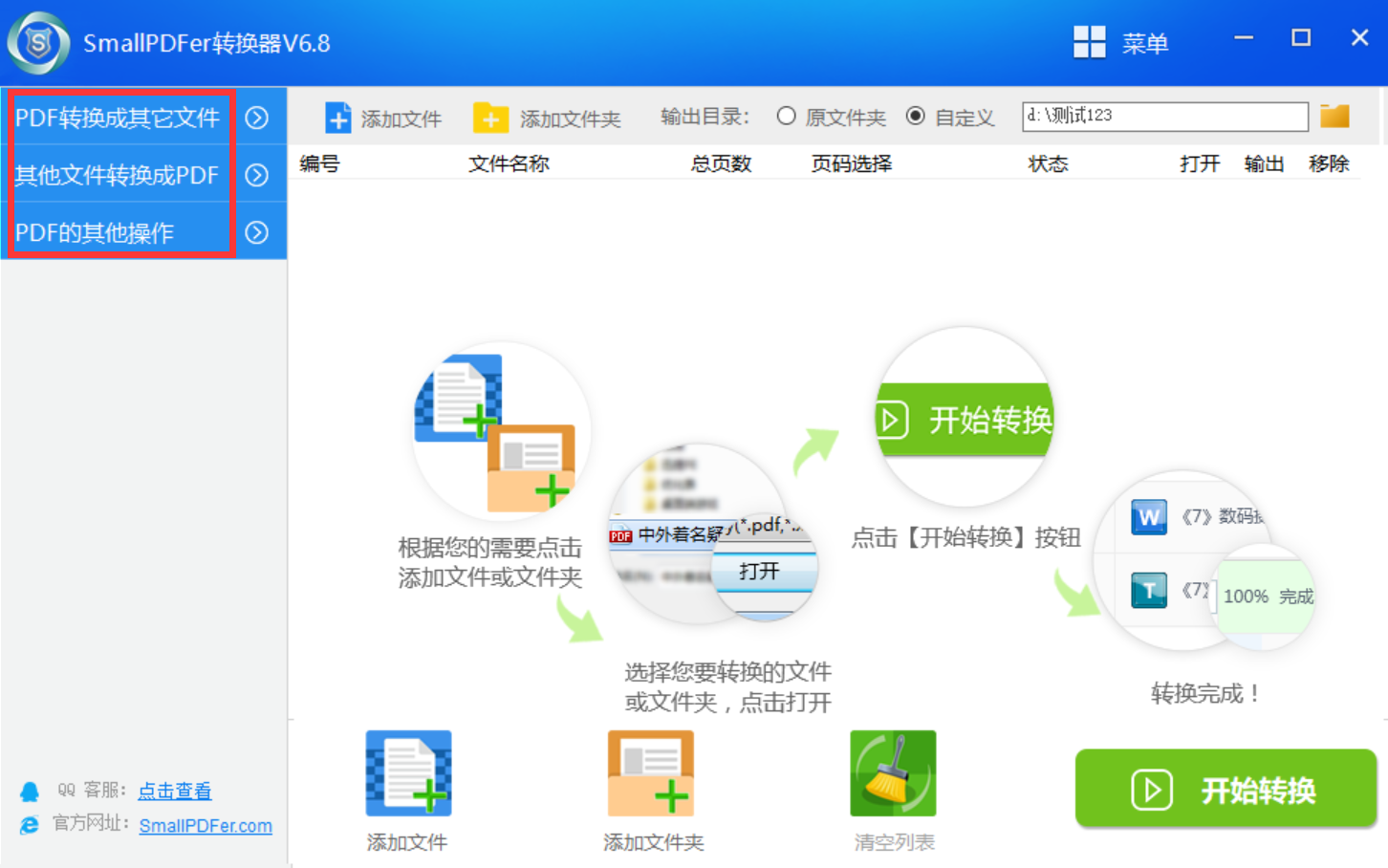
二、办公功能集成
其次,在频繁运用MicrosoftOffice套装软件过程中,其中内嵌的插件有力地协助进行PDF文件格式的便捷转换。例如,Word与PowerPoint两款软件均具备将PDF文件直接转换成可编辑文档的精准性能。这种方式易于上手且执行效率高,所生成稿本格式同样适用于Office套装软件,无须额外的格式调整,特别能减轻用户的工作负担。
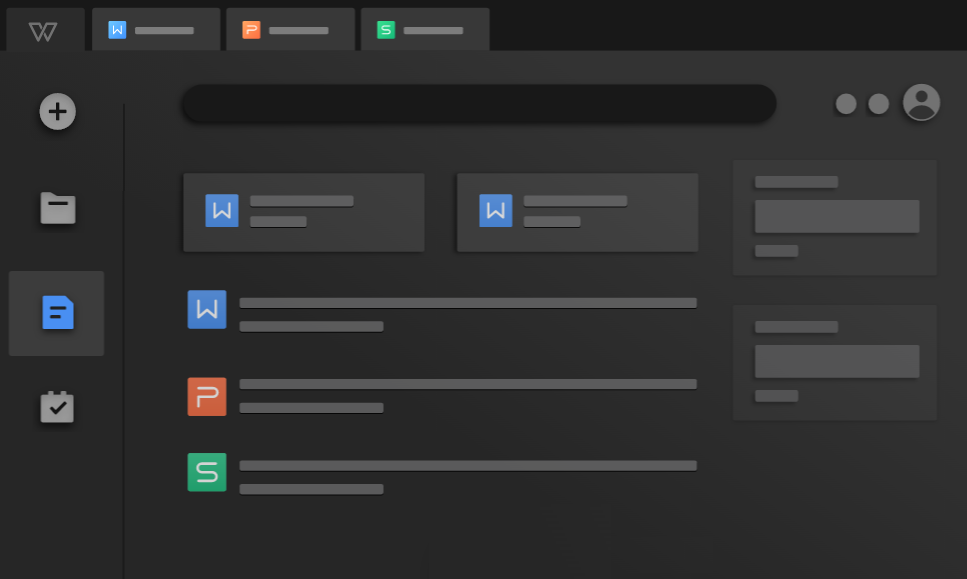
三、运用在线网页
在线格式转换工具为工作带来极大便捷,无需额外软件下载。只需上传PDF至指定网站,选择所需格式后即可迅速完成格式转换。这种服务具备出色的跨平台适应性和无系统限制,例如:Smallpdf、Zamzar以及PDF2DOC等在线转换平台,功能全面且处理速度迅捷,同时还提供免费服务,显著提升了日常办公效率。不过,现在很多的在线网页在转换好之后会生成一个临时链接,您需要在指定的时间内下载保存到本地。
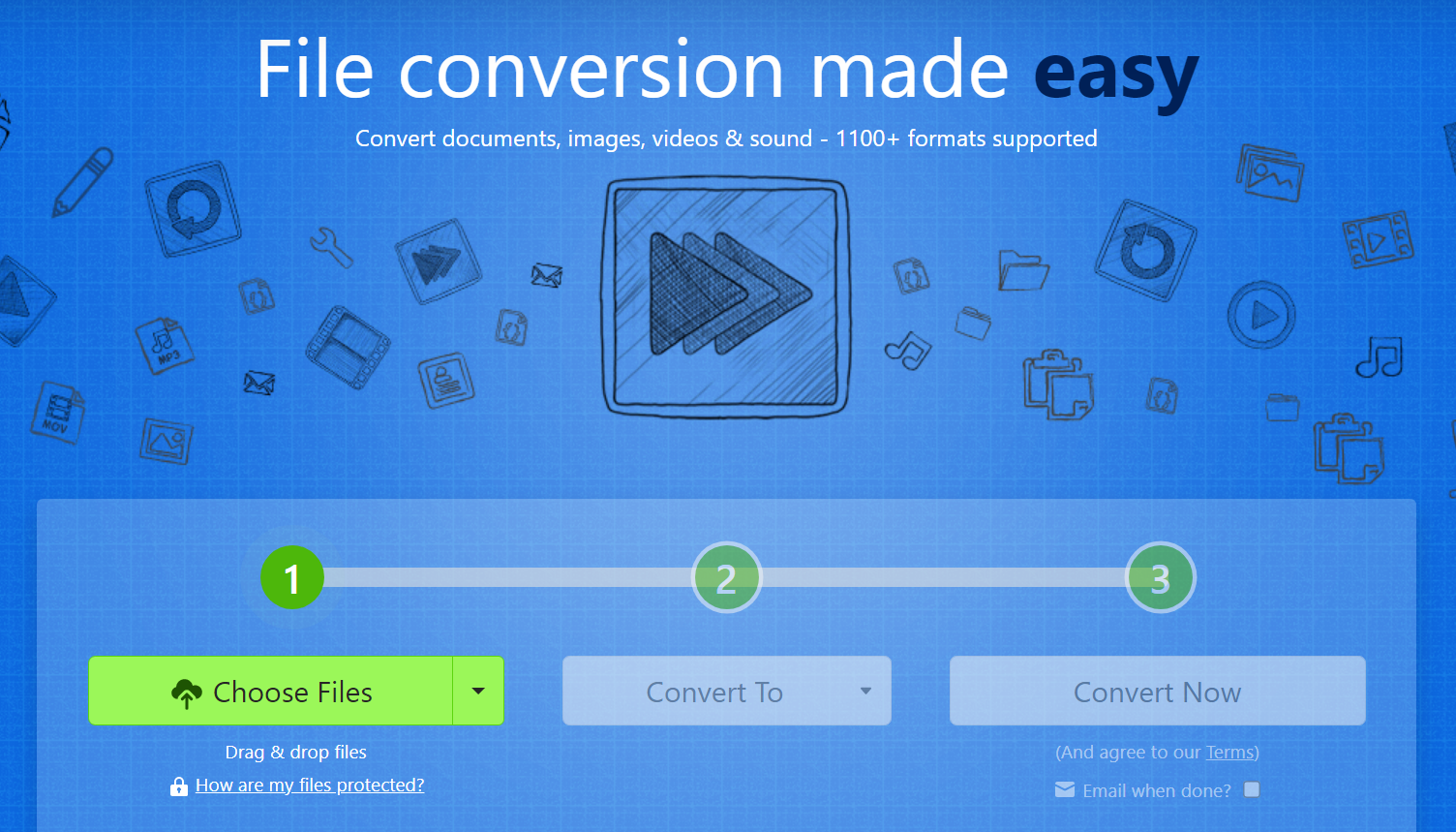
四、选择光学识别
此外,为了解决PDF文档不能直接修改或复制内容的问题,可以选择先进的OCR光学字符识别技术进行解决。这种技术具有出色的字符识别功能,能够有效地将书籍扫描图片转换为可编辑的格式。经过本人实证测试,发现诸如Adobe Acrobat、OnlineOCR等都是有效且精准的OCR工具。但是,因为这一类软件的开发难度和成本比较高,所以一般收取的费用或者设备的性能要求比较高。

五、尝试命令行工具
当然了,作为严谨求知者,我们深知文本命令行工具对提高效率具有显著效果。程序脚本可用于执行复杂任务的批量操作,从而极大地提高生产力。比如,我曾接触并使用过pdftk、Ghostscript和Poppler等工具,尽管这些工具本身存在一定难度,但在应对大量PDF文档时的出色表现给我留下深刻印象。另外,对于很多新手用户来说,操作起来的难度是比较大的。
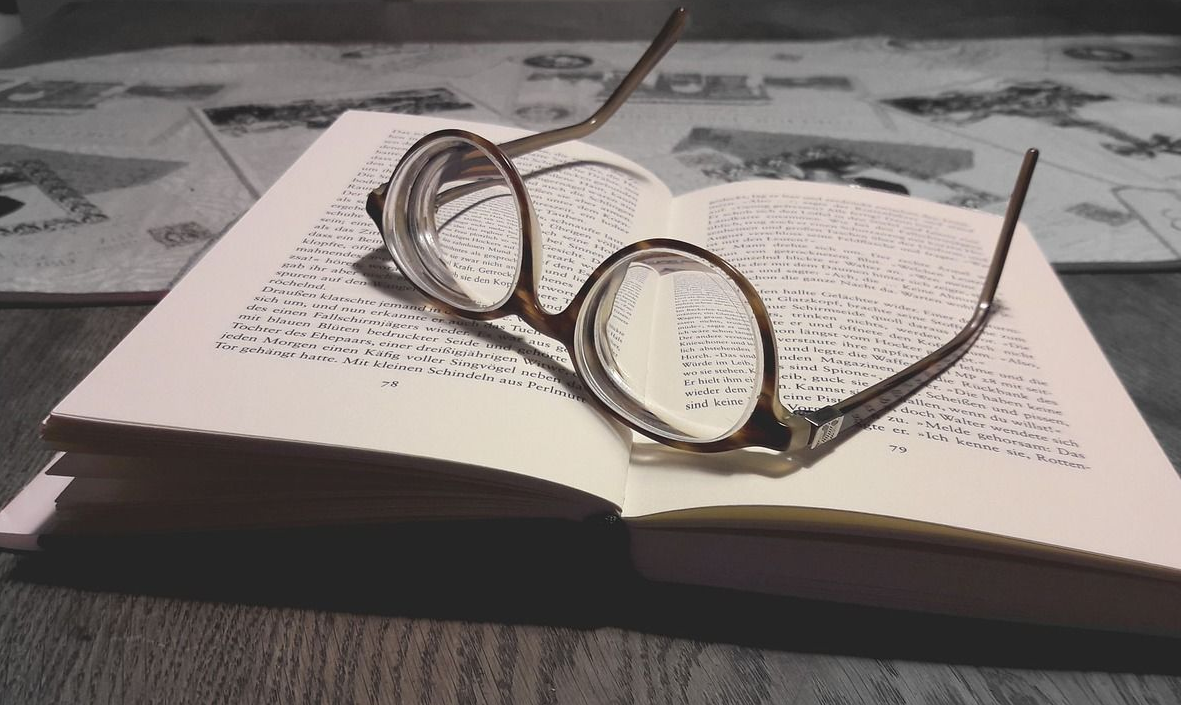
六、寻求社区帮助
除了上面分享的五个方法以外,如果说您觉得自身的能力不足,或者试完很多的方法之后都不能满足自己的要求,那么最后还需要着重强调网络社区与论坛对解决各种问题以及获取高级技术知识的重要性及影响力。例如,借助国际著名科技平台GitHub,我有机会接触众多优质开源PDF转换工具,并从热心用户分享的经验中汲取了丰富且实用的知识与技能。

关于PDF格式转换的方法,小编就为大家分享到这里了,希望您在看完之后所遇到的问题都能够被解决。无论是使用在线转换工具、办公功能集成、专业的PDF转换软件,还是使用Microsoft Office等,都可以方便地将文件转换成PDF格式。根据自己的实际需求和操作习惯,选择合适的方法来进行转换。温馨提示:如果您在使用SmallPDFer这款软件的时候遇到问题,请及时与我们联系,祝您PDF格式转换操作成功。